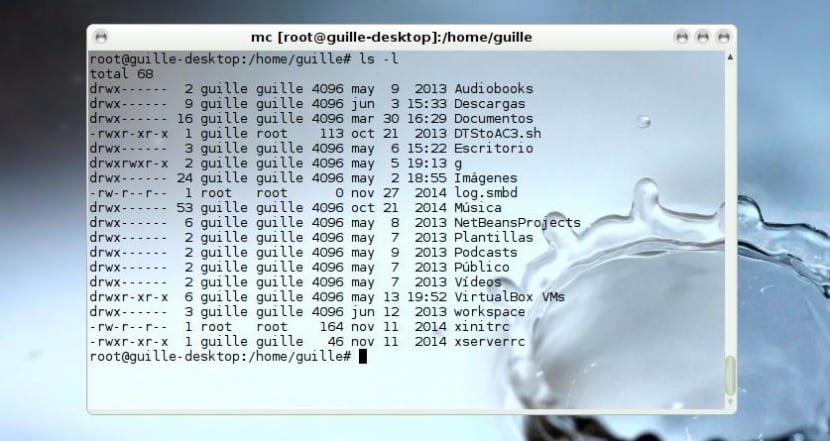
I permessi di file e directory sono una parte essenziale nel mondo di GNU / Linux, e costituiscono una delle parti ereditate da quanto era presente in Unix da anni. Per un numero significativo di utenti che hanno dovuto fare i conti con il fatto di raggiungere questa piattaforma in un punto o in un altro, è uno di quei problemi che blocca e impone il rispetto, ma come tutto nella vita è semplice capire se ci viene dato l'aiuto giusto.
In questo post cercheremo di chiarire alcuni dubbi, ed essere il più possibile chiari, basilari ed essenziali in modo che tutti possano iniziare a capire come funzionano i permessi di file e directory in GNU / Linux. Non è affatto una guida avanzata, quindi chi ha già esperienza in questo argomento può seguirlo, perché cercheremo di essere chiari e dettagliati per coloro che sono appena agli inizi con questo sistema operativo, o per coloro che pur avendo uso questa piattaforma da un po 'di tempo ancora non l'ho imparato bene.
La prima cosa da capire è quella le autorizzazioni sono divise in tre gruppi: proprietario, gruppo e altri, che rappresentano il Permessi di accesso che avrà il proprietario del file o della directory, che avrà un utente che appartiene al gruppo che possiede quel file o directory e che avrà il resto degli utenti del sistema. Per visualizzare queste autorizzazioni, possiamo andare in qualsiasi directory ed eseguire quanto segue:
ls -l
Vedremo simile a quello che abbiamo nell'immagine in alto di questo post, dove abbiamo le informazioni rappresentate in diverse righe e colonne. Quest'ultimo ci mostra qualcosa di simile -rw-r - r– 1 radice radice 164 11 novembre 2014 xinitrc, e quello che vediamo bene a sinistra è quello che ci interesserà di più per iniziare a capire come possiamo gestire i permessi. Quella prima colonna ci mostra 10 spazi, ciascuno con un significato diverso a seconda che sia occupato da:
- b: dispositivo di blocco
- c: dispositivo a caratteri (ad esempio / dev / tty1)
- d: directory
- l: collegamento simbolico (ad esempio / usr / bin / java -> / home / programmi / java / jre / bin / java)
- p: named pipe (ad esempio / proc / 1 / maps)
- - autorizzazione non assegnata
- r: lettura
- w: scrittura
- x: esecuzione
La d sarà presente solo nel primo spazio a partire da sinistra, e significa che l'elemento in questione è una directory, quindi in caso di avere quello spazio occupato con un trattino «-» saremo davanti a un file. Dopo, i successivi nove spazi sono divisi in tre gruppi di tre e l'ordine è sempre il seguente: rwx, che rappresenta i permessi di scrittura, lettura ed esecuzione rispettivamente per il proprietario, il gruppo e gli altri (altri).
Quello che segue è un numero che ci mostra il numero di collegamenti a questo file o directory, una cifra che spesso è 1, a volte può essere 2 e pochi, il minimo, ha un altro numero. Non ha importanza per ora, o almeno non è significativo per il nostro scopo di padroneggiare i permessi dei file in Linux, quindi continuiamo con il campo successivo poiché questo ci interessa poiché quella `` radice '' che vediamo lì significa che è proprietario di questo file, e la 'root' che vediamo nella quarta colonna implica che il file appartiene anche al gruppo 'root'. Quindi i campi che seguono rappresentano la dimensione dell'inode, la data e il nome del file o della directory.
Con queste informazioni in mente saremo in grado di iniziare a capire ciò che segue, che è il file nomenclatura numerica per le autorizzazioni, qualcosa di molto tipico di GNU / Linux, BSD e altri sistemi * nix. Inoltre, questa nomenclatura ci aiuterà a cambiare rapidamente i permessi del file usando il comando chmod, ed è quello che vedremo in un altro post ma per ora possiamo concentrarci su quanto segue: Il permesso di lettura significa che possiamo vedere il contenuto di detto file o directory, scrivere significa che abbiamo il permesso di modificare il file o la directory e il permesso di esecuzione significa che possiamo eseguire il file o, se siamo davanti a una directory, che noi può cercare in esso. (cioè, fai "ls"). Questo spiega perché i file fondamentali nel sistema, come / usr /, / usr / bin o / usr / lib hanno i permessi di esecuzione abilitati ma non i permessi di scrittura tranne che per il proprietario, poiché in questo modo tutti gli utenti possono eseguire tutti i comandi ma lo fanno non modificare o eliminare nulla finché non ci vengono concessi tali permessi o non diventiamo "root" tramite il comando "su".
Nota eccellente !! Saluti
Cazzo sulle informazioni!